Реклама
Можда је лоша идеја комбиновати е-пошту и задатке, али сви знамо да је немогуће раздвојити то двоје. Дакле, циљ је срећног медија.
Како је са уклањањем е-порука од вас претварајући их у задатке? То је прилично лако учинити, јер многе апликације за управљање задацима ових дана имају систем који омогућава да е-поруке претворе у задатке без напуштања пристигле поште. А ако су те апликације синхронизујте на свим својим уређајима, своје пописе обавеза можете преузети било где.
Да видимо како функционише функционалност е-поште до задатка у неким од најпопуларнијих апликација за управљање задацима широм.
Ако желите да пошаљете поруку е-поште као задатак било којој плочи у Трелло-у, прво морате да пронађете јединствену адресу е-поште одбора. Да бисте то учинили, отворите плочу и кликните на Прикажи мени крајње десно. Видећете скривену Мени бочна трака лети. Кликните на Више> Подешавања е-поштом да открије адресу е-поште коју је Трелло доделио тренутном одбору.
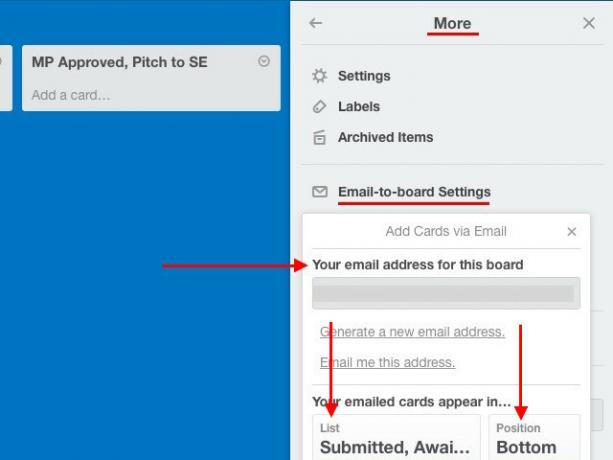
Пронашли сте ИД е-поште? Сјајно! Сачувајте га као контакт у свом адресару. Сада можете да пошаљете е-пошту на ту адресу у било које време и Трелло ће је претворити у задатак на дну задате листе на тој плочи.
Предмет е-поште постаје назив задатка на новој картици и садржај тела се додаје као опис. Ако сте додали прилоге е-поште, они су такође приложени на картици.
То није све. Можете доделити ту картицу члановима свог тима додавањем @ментионс у До или ЦЦ поља, насловну линију или чак у тексту е-поште.
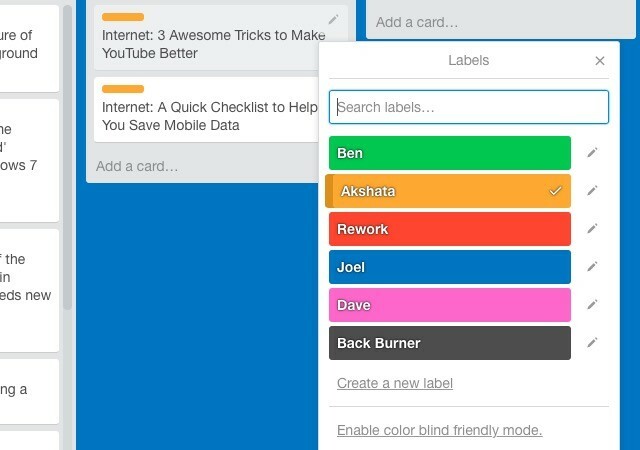
Такође можете да користите хасхтагове за додавање ознака на основу њихове боје, броја или имена. Погледајте горњи екран. Сада, на пример, Ако желим да доделим етикету Акшата на одређену картицу могу да користим синтаксу #аксхата, #оранге, или #2 у насловној линији е-поште.
Желите да промените место завршетка картица креираних путем е-поште? Можете да одредите подразумевану листу и задани положај картице Подешавања путем е-поште.
Свака картица такође има јединствену адресу е-поште, коју можете пронаћи испод Дељење и још много тога... када отворите картицу. Сваки емаил који пошаљете на ову адресу завршава као коментар на картици.
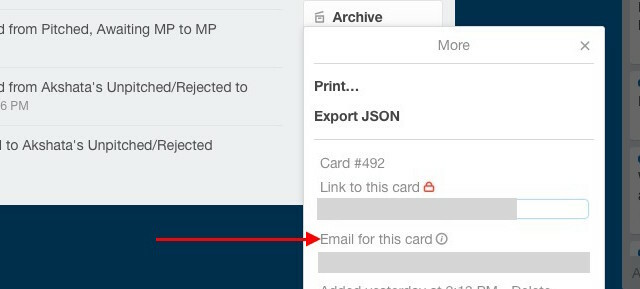
Ако сте корисник Цхроме-а, можда желите да инсталирате Гмаил на Трелло. Ово проширење вам даје неке корисне функције попут ан Додај картицу дугме у Гмаил-у да бисте направили картицу из тренутне адресе е-поште.
Пре него што почнете да претварате поруке е-поште у задатке Вундер листе, мораћете да омогућите приступ е-поштом за свој налог тако што ћете ићи на Пошаљи на Вундерлист и потврдите поље поред Омогућите Маил на Вундерлист за свој налог.
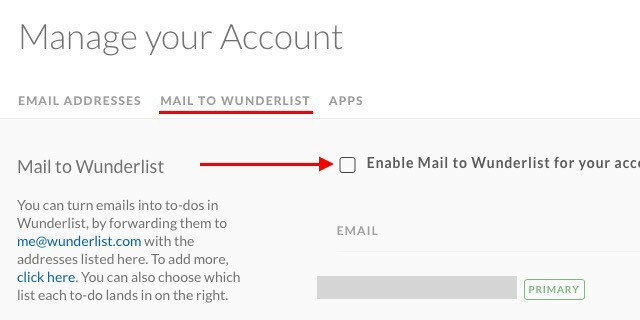
Када то завршите, можете да пошаљете или проследите било који емаил заснован на задатку ме@вундерлист.цом и појављује се као задатак у вашем сандучићу Вундер листе. Наравно, да би ово успело, мораћете да пошаљете е-пошту са адресе повезане са вашим Вундерлист налогом.
Предмет е-поште постаје назив задатка; тело е-поште се прилаже као белешка. Прилози е-поште такође се преносе. Имајте на уму да ћете морати да употребљавате отворени текст у телу е-поште, јер Вундерлист не подржава ХТМЛ.
Ево доброг савета: Можете префиксирати предмет е-поште звјездицом (*), након чега слиједи размак да бисте створили задатак са звјездицом.
Вундерлист вам омогућава да креирате задатке слањем е-порука са различитих адреса, али тек након што сте додали те адресе испод Имејл адресе у подешавањима вашег налога. Можете чак повезати сваку адресу са другом заданом листом, тј. Можете одабрати листу на коју желите да поставите задатак послан са одређене адресе е-поште.
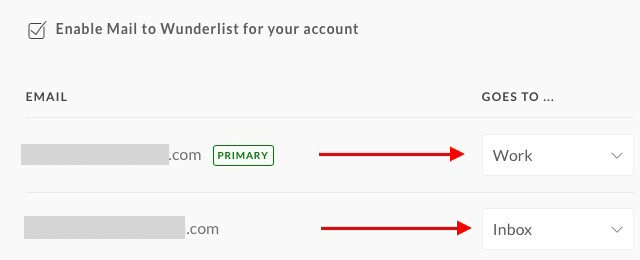
Наравно да постоји ИФТТТ рецепт за креирање новог задатка Вундерлист. Драго нам је што сте питали! Рецепт се покреће сваки пут када е-пошту означите као "вундерлист".
Отворите свој налог Тхе Ремембер Тхе Милк, кликните на слику вашег профила у горњем десном углу и идите на Подешавања> Задаци е-поште. Погледајте ту адресу поред Инбок Емаил? То је јединствена адреса е-поште коју можете користити за прослеђивање задатака из пристигле поште. Ту адресу ћете наћи и у е-поруци добродошлице од компаније Тхе Ремембер Тхе Милк.
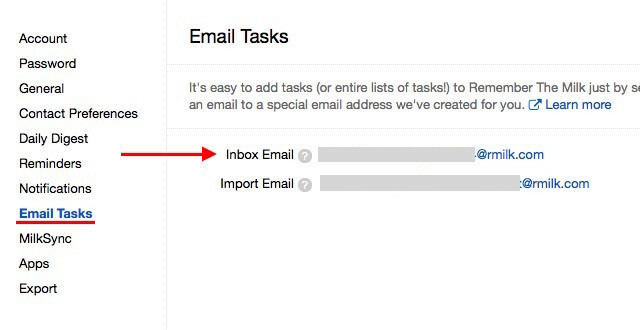
Као и обично, линија предмета претвара се у задатак задатка и садржај тела се додаје као белешка. Ако желите да додате више нота, одвојите их у телу са три цртице (-) попут ове:
Напомена 1
—
Ноте 2
—
Напомена 3
Својства задатака у тело е-поште можете додати на овај начин:
Приоритет: 2
Ознаке: резервација путовања
Листа: Лична
Пазите да не додате текст иза имена задатка у ретку теме.
Ако вам одговара ако користите Тхе Милк'с'с Смарт Адд значајку, слободно додајте својства задатка након назива задатка у линији предмета.
Такође, погледајте ово детаљно водич за додавање задатака путем е-поште и увоз листа путем е-поште директно из Ремембер Тхе Милк.
У Тодоист-у је функција е-поште намењена само Премиум претплатницима. Ако сте један, можете га користити кликом десне типке миша на назив пројекта у бочној траци и избором Пошаљите задатке овом пројекту из падајућег места. Наћи ћете исту опцију сакривену иза иконе кључа-оловке, крајње десно од назива пројекта, у отвореном пројекту.
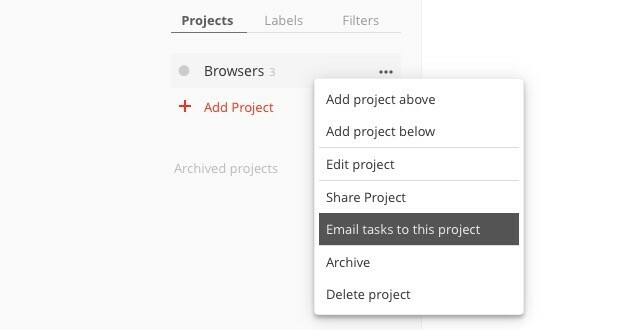
Након што одаберете ову опцију, видећете скочни прозор са јединственом адресом е-поште која је додељена том пројекту. Такође ћете пронаћи још неколико опција у овом скочном прозору:
- синтаксу за додавање својстава задатака (попут налепница и подсетника) путем е-поште и
- опција за додавање других адреса е-поште којима желите да доделите задатке.
Свака адреса е-поште коју пошаљете на адресу е-поште пројекта претвара се у задатак са темом е-поште као именом задатка и садржајем е-поште као напоменом. Укључују се и прилози до 10 МБ.
Тодоист такође има додаци за повезивање порука са задацима путем популарних клијената и прегледача е-поште. Чини претинац нула Како се носити са преоптерећењем Инбока и То-До листама у е-порукамаЕ-пошта није само комуникација, већ увелико и диктира вашу листу обавеза. Разговарајмо о најбољим саветима за повезивање пристигле поште с нашом продуктивношћу са Андијем Митцхелом - оснивачем АцтивеИнбок-а. Опширније изгледа лако!
Ако користите свестрану апликацију за узимање бележака Еверноте за управљање списковима обавеза, можете да е-пошту као задатке шаљете Евернотеу са називом задатка у насловној линији. Наравно, требат ће вам приступ вашем Еверноте ИД-у е-поште за слање е-порука. Можете га пронаћи под Поставке рачуна, поред Пошаљите белешке на.
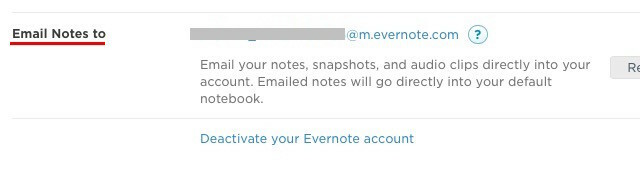
Желите да задаци додате ознаке или подсетник? То можете учинити помоћу посебне синтаксе (# Таг и Подсетник односно) после назива задатка у насловној линији е-поште.
На пример, ако желите да сутра додате обавезу за резервисање летова, тема е-поште требало би да изгледа овако: Резервација летова #травел! сутра @персонал, где лични је бележница у коју желите да додате задатак. Можете заменити !сутра са нечим сличним !15/02/16 ако желите да наведете датум за подсетник.
Дајте белешкама више осећаја као што су задатак уласком у Еверноте и додавањем потврдних оквира у ставке напомена.
Када задате поштом е-поштом к@маил.асана.цом са називом задатка у насловној линији, Асана га шаље на листу Моји задаци у подразумеваној Организацији или Радном простору, коју можете подесити у Моја подешавања профила> Са е-поште.
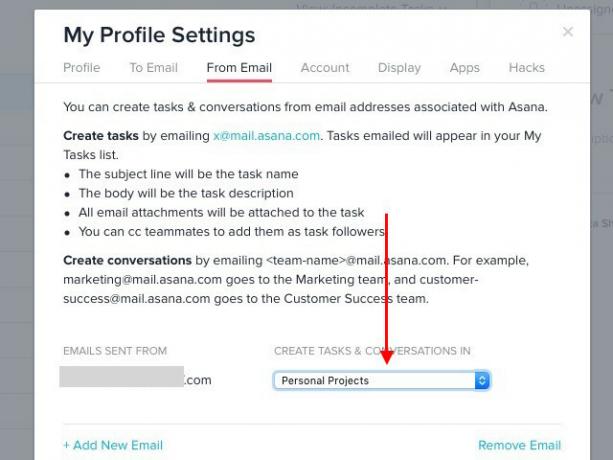
Садржај е-поште претвара се у белешке са задацима, а прилози е-поште претварају се у прилоге задатка. Можете покренути чланове свог тима како бисте их додали као пратиоце.
Ако желите да пошаљете е-пошту Асани и претворите је у задатак у оквиру одређеног пројекта или ознаке, то је могуће. Морате само прилагодити адресу е-поште која се шаље на Асану да бисте додали јединствени ИД пројекта попут овог: к+пројецтИД@маил.асана.цом.
Да бисте пронашли ИД пројекта, отворите пројекат и потражите низ броја у његовој УРЛ адресној траци. То је (бројчани) ИД пројекта. На пример, у УРЛ-у пројекта https://app.asana.com/0/88153235502733/list, ИД пројекта био би 88153235502733.
Постоји још један начин проналажења ИД-а пројекта: Изаберите пројекат на бочној траци, кликните на ситну стрелицу поред назива пројекта у главном одељку, а затим кликните на Додајте задатке путем е-поште у падајућем реду.
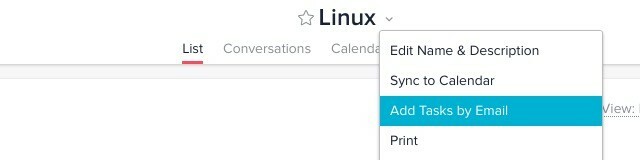
Баш као у Вундер листи, можете додати различите адресе е-поште за слање на свој Асана налог и сваку упарити са посебним радним простором или организацијом за креирање задатака.
Можете још више да учините у погледу интегрисања Асане у е-пошту, као што је креирање задатака са аутоматско прослеђивање е-поште 3 начина за коришћење алијансе е-поште у Гмаил-у у вашу користАлиасови е-поште за Гмаил омогућавају вам да сами направите нове адресе е-поште. Користите ове савете да бисте их користили у своју корист. Опширније и постављате разговоре са својим тимовима путем е-поште. читати Асанин водич о задацима е-поште.
Белешка: Тхе Икс у ИД-у е-поште који се шаље на Асану (к@маил.асана.цом) није променљива. Оставите га какав је.
Да бисте могли да шаљете поруке е-поште као задатке на свој Тоодледо налог, мораћете да генеришете своју тајну адресу е-поште. Да бисте то учинили, прво кликните на слику вашег профила у горњем десном углу. Сада ћете видети падајући део.
Потражите Више… линк испод (централне) Алати у падајућем падајућем колону. Ово те води до Алати и услуге одељак на који морате да кликнете Конфигуришите… на панелу Приступ е-поштом.
На следећем екрану, испод Услуга е-поште, потврдите поље поред Омогући увоз е-поште и ударио Сачувај промене дугме. Тада ћете видети своју тајну адресу е-поште.
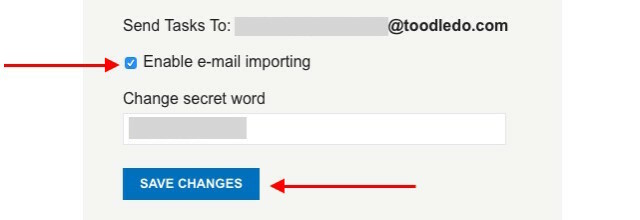
Свака адреса е-поште коју пошаљете на ову адресу претвара се у задатак у Тоодледо-у, а садржај теме удвостручује се као назив задатка, а садржај тела као напомена. Ако сте Голд претплатник, имате могућност да додајете прилоге е-поште у задатке Тоодледо.
Можете подешавати прилично неколико параметара задатка користећи посебне синтаксе попут % Ознака за имена ознака, : Подсетник за подсетнике и & Понављање за понављајуће задатке. Погледајте све својства задатака које можете прилагодити. Ово је прилично дугачак списак.
Ако сте и ви 2До корисниче, сви задаци које креирате путем е-поште у Тоодледо аутоматски се синхронизују са апликацијом 2До на свим својим уређајима. Ово неће радити обрнуто, јер 2До нема матичну функцију која вам омогућава да е-пошту претворите у задатке.
Претварање е-маилова у задатке Ани.до једноставно је. Пошаљите е-пошту на до@ани.до са одговарајућим називом задатка у насловној линији и белешкама задатка у тијелу, а Ани.до претвара е-пошту у задатак. Морате да пошаљете е-пошту са адресе на којој сте се пријавили на Ани.до.
„Додали смо ово заиста цоол дугме вашем Гмаил-у тако да бисте могли да додате задатке повезане са е-поштом у било који свој. ДО. "Лепо :)
- Мехди Кхалили (@МехдиКхалили) 20. фебруара 2014
Ако сте корисник Гмаил-а, инсталирајте Ани.до Цхроме проширење. Даје вам неколико сјајних опција за управљање било којим задацима Ани.до из Гмаил-а. Неки корисници су пријавили проблеме са синхронизацијом са овим проширењем, тако да нема гаранције да ће вам то успети. Али још увек вреди пуцати!
9. У Гмаил-у
Уместо да шаљете е-поруке за аутоматско креирање задатака у апликацији за управљање задацима, такође можете да поставите подешавање управљања задацима директно у Гмаил са следећим апликацијама:
1. Сортд: Ово проширење за Цхроме додаје плочу у стилу Канбана Гмаил-у и разврстава ваше поруке е-поште на добро дефинисане листе. Задатке за преуређивање пронаћи ћете без ветра захваљујући подешавању превлачења.
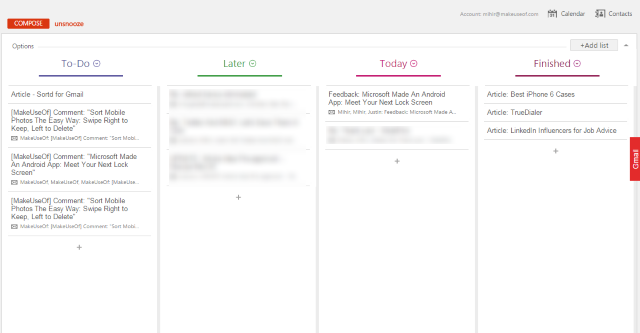
2. АцтивеИнбок: Ово је још једно Цхроме проширење и омогућава вам да сваки е-маил претворите у задатак и доделите му рок за пријаву у Гмаил-у. Можете чак додати додацима и белешкама одлазним мејловима за референцу. Они ће бити видљиви само вама а не примаоцима е-поште.
Ако тражите пристојну алтернативу АцтивеИнбок-у, покушајте са Таскфорце [Брокен УРЛ Ремовед].
3. Гоогле задаци: Како можемо да заборавимо Гоогле-ову функцију управљања задацима уграђену директно у Гмаил? Сакрива неке моћне карактеристике испод своје простране спољашности. Погледајте ове пет убојитих начина за коришћење Гоогле задатака Пет начина убојства за коришћење Гоогле задатакаАко сте попут мене, трошите више времена управљајући својим задацима него што их заправо извршавате. Све се односи на више листа, офлајн приступ и добијање задатака у покрету. Откад смо задњи пут погледали ... Опширније . И да, постоји Цхроме проширење како би Гоогле задаци били још бољи Претворите Гоогле задатке у пакет за управљање задацима помоћу Гоогле задатака ван мреже [Цхроме]Кориштење Гоогле задатака је попут односа љубави-мржње. Проблем са коришћењем Гоогле задатака директно рецимо, Гоогле календаром или унутар Гоогле Маила је тај што су изглед и корисничко сучеље крајње поједностављени и ... Опширније !
Најједноставнији начин слања задатка из е-поште у Гоогле Таскс је погодити Схифт + Т када отворите е-пошту у Гмаил-у. Ово ствара нови задатак са текстом е-поште као именом задатка и везом за разговор е-поштом у детаљима задатка.
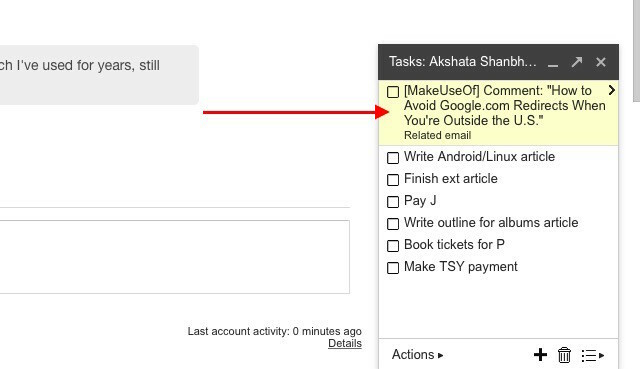
Неколико бодова за напоменути
1. ако ти користите ОнеНоте као своју листу обавеза 6 савета за коришћење ОнеНоте-а као своје листе обавезаДа ли најбоље искористите своју листу обавеза ОнеНоте? Примените наше савете за боље ОнеНоте спискове. Опширније , требаш наше водич за интегрирање Оутлоок задатака у ОнеНоте Претворите Оутлоок у алат за управљање пројектима помоћу интеграције ОнеНотеОнеНоте може учинити више него што мислите. Показаћемо вам како да своју Оутлоок листу листе направите у моћан алат за управљање пројектима користећи ОнеНоте додатак за Оутлоок. Опширније .
2. Гоогле-ов сопствени алат за прављење белешки, Гоогле Кееп, не подржава подешавање менаџера е-поште-задатка. Не можете је креирати ни помоћу ИФТТТ рецепта јер на ИФТТТ-у нема Гоогле Кееп канала.
@ маттар12 тренутно нема Гоогле Кееп Цханнел-а: http://t.co/Lx7SsIAhRl
- ИФТТТ (@ИФТТТ) 19. августа 2013
3. Држите јединствене адресе е-поште генерисане вашом апликацијом за управљање задацима у тајности осим ако не желите да неком омогућите слање задатака на ваше листе обавеза.
4. Нормално је да се задацима посланим путем е-поште неко време прикаже у вашем менаџеру задатака.
5. Многе апликације за е-пошту на Андроиду и иОС-у нуде интеграције са апликацијама за листе обавеза. Можда бисте желели да проверите да ли је на располагању интеграција за одређени комбинат за управљање е-поштом који користите.
6. У зависности од апликације листе обавеза коју користите, можда ћете чак и моћи да преузмете задатке путем е-поште. Посетите одељак Помоћ или подршка апликације да бисте видели да ли то дозвољава.
Инбок као листу обавеза: Није толико лош колико мислите
Е-маил адресе нису увек везане за преписку. Веома често се расправљају, додељују и прате задатке. Не можете зауставити да се такве е-поруке типа уносе у примљене мапе, али можете их претворити у задатке за боље управљање њима. То је сјајан начин да то осигурате никад не заборавите задатак Како осигурати да никад више не заборавите задатакТи си организована особа. У календар увек додајете надолазеће догађаје и у Гмаилу имате пристојан систем означавања. Али треба вам мало аутоматизације да бисте их унели на своју листу обавеза. Опширније опет само зато што сте заборавили или погрешно поставили е-пошту.
Коју апликацију за управљање задацима користите? Да ли омогућава једноставну интеграцију са е-поштом и да ли то искористите? Желимо да знамо да ли сте срећни што користите е-пошту за управљање списком обавеза.
Аксхата се обучио за ручно тестирање, анимацију и УКС дизајн пре него што се фокусирао на технологију и писање. Ово је спојило две њене омиљене активности - проналажење смисла за системе и поједностављивање жаргона. На МакеУсеОф-у Аксхата пише о томе како најбоље искористити своје Аппле уређаје.

